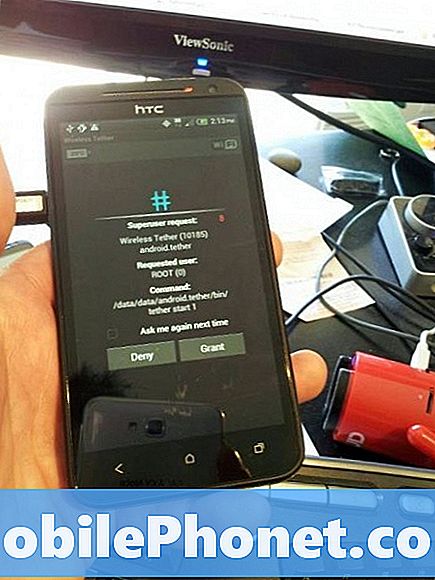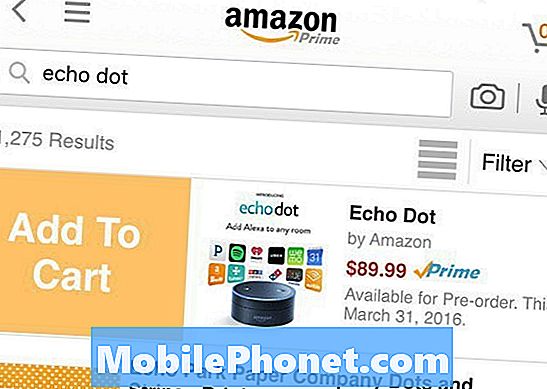![Kako sakriti broj prilikom pozivanja!? [SVE MREŽE]](https://i.ytimg.com/vi/hNMbI-FKXOw/hqdefault.jpg)
#Самсунг #Галаки # А10е је новообјављени буџетски Андроид модел паметног телефона који се на тржиште појавио овог августа. Као јефтин телефон користи пластично кућиште са 5,83 инчним ПЛС ТФТ екраном резолуције 720 к 1560 пиксела. Користи једну главну камеру од 8МП позади, док предња има селфи камеру од 5МП. Испод хаубе ћете пронаћи Екинос 7884 осмојезгрени процесор који је упарен са 2 ГБ РАМ-а. Иако је ово уређај са солидним перформансама, постоје случајеви када се могу појавити одређени проблеми којима ћемо се позабавити данас. У овој последњој епизоди наше серије за решавање проблема решићемо проблем са Самсунг Галаки А10е, који не може да пошаље ММС.
Ако по том питању поседујете Самсунг Галаки А10е или било који други Андроид уређај, слободно нас контактирајте помоћу овог обрасца. Биће нам више него драго да вам помогнемо у било каквим проблемима који се тичу вашег уређаја. Ово је бесплатна услуга коју нудимо без приложених жица. Међутим, молимо вас да када нам се обратите покушате да будете што детаљнији како би се могла направити тачна процена и дати тачно решење.
Како поправити Самсунг Галаки А10е не може да пошаље проблем са ММС-ом
Увек је добра идеја да се уверите да је телефон покренут на најновијој верзији софтвера пре него што извршите било који од препоручених корака за решавање проблема наведених у наставку. Ако је доступно ажурирање, предлажем да га прво преузмете и инсталирате. Ово ће барем минимизирати могућност настанка проблема због застареле верзије софтвера.
Две ствари су вам потребне да би телефон могао да шаље или прима ММС. Прво, требало би да има активну претплату на мобилне податке и требало би да има добар сигнал за пренос података, по могућности ЛТЕ. Друго, ваш телефон треба да има тачна подешавања АПН-а. Ова подешавања су јединствена за сваког мобилног оператера, зато упоредите поставке телефона са оним што користи ваш оператер и по потреби извршите потребне промене поставки на телефону.
Ако ваш уређај задовољава оба услова, али и даље имате исти проблем, наставите са додатним корацима за решавање проблема доле наведеним.
Извршите софт ресет
Морат ћете освјежити софтвер телефона меким ресетовањем. Овим ћете уклонити све оштећене привремене податке са телефона који могу узроковати проблем.
- Притисните и држите тастер за укључивање и искључивање звука до 45 секунди.
- Сачекајте да се уређај поново покрене.
Након што се телефон поново покрене, проверите да ли Самсунг Галаки А10е не може да пошаље ММС проблем и даље се јавља.
Обришите кеш и податке апликације за размену текстуалних порука
Овај проблем понекад могу да изазову оштећени подаци у апликацији за размену текстуалних порука. Ако је то оно што узрокује проблем, помоћи ће брисање кеш меморије и података ове апликације.
- На почетном екрану превуците нагоре на празном месту да бисте отворили фиоку апликација.
- Додирните Подешавања> Апликације.
- Додирните жељену апликацију на подразумеваној листи.
- Да бисте приказали унапред инсталиране апликације, додирните Мени> Прикажи системске апликације.
- Додирните Стораге> ЦЛЕАР ЦАЦХЕ> ЦЛЕАР ДАТА> ДЕЛЕТЕ.
Проверите да ли Самсунг Галаки А10е не може да пошаље ММС проблем и даље се јавља.
Проверите да ли се проблем јавља у сигурном режиму
Постоје случајеви када би овај проблем могла да узрокује апликација коју сте преузели и инсталирали у телефон. Да бисте проверили да ли је то случај, мораћете да покренете телефон у сигурном режиму, јер само унапред инсталиране апликације могу да раде у овом режиму.
- Искључите телефон.
- Притисните и држите тастер за напајање поред екрана са именом модела који се појављује на екрану.
- Када се САМСУНГ појави на екрану, отпустите тастер за напајање.
- Одмах након отпуштања тастера за напајање притисните и држите тастер за утишавање звука.
- Држите тастер за утишавање звука све док уређај не заврши поновно покретање.
- Када се у доњем левом углу екрана појави безбедни режим, отпустите тастер за утишавање звука.
У случају да се проблем не јавља у овом режиму, вероватно је проблем узрокован апликацијом коју сте преузели. Сазнајте која је ово апликација и деинсталирајте је.
Обришите партицију кеш меморије
Постоје случајеви када оштећени системски кеширани подаци могу да изазову овај проблем. Стога је добра идеја избрисати ове податке јер ће их телефон поново обновити када се поново покрену.
- Искључи телефон.
- Притисните и држите тастер за појачавање звука и тастер Почетна, а затим притисните и држите тастер за напајање.
- Када се прикаже екран са логотипом уређаја, отпустите само тастер за напајање
- Када се прикаже логотип Андроид, отпустите све тастере („Инсталирање ажурирања система“ приказује се око 30 - 60 секунди пре него што се прикажу опције менија за опоравак Андроид система).
- Притисните тастер за смањивање јачине звука неколико пута да бисте истакли „обриши партицију кеша“.
- Притисните тастер за напајање да бисте изабрали.
- Притисните тастер за утишавање да бисте означили „да“, а затим притисните тастер за укључивање / искључивање да бисте изабрали.
- Када је партиција брисања кеша завршена, истакнуто је „Поново покрени систем сада“.
- Притисните тастер за напајање да бисте поново покренули уређај.
Проверите да ли Самсунг Галаки А10е не може да пошаље ММС проблем и даље се јавља.
Извршите ресетовање на фабричка подешавања
Последњи корак решавања проблема који треба размотрити да ли и даље имате Самсунг Галаки А10е не може да пошаље ММС проблем је ресетовање на фабричка подешавања из режима опоравка. Ово ће довести ваш телефон у првобитно фабричко стање. Имајте на уму да ће ваши подаци из телефона бити избрисани у процесу, зато обавезно направите резервну копију података телефона пре него што наставите.
- Искључи телефон.
- Притисните и држите тастер за појачавање звука и тастер Почетна, а затим притисните и држите тастер за напајање.
- Када се прикаже екран са логотипом уређаја, отпустите само тастер за напајање
- Када се прикаже логотип Андроид, отпустите све тастере („Инсталирање ажурирања система“ приказује се око 30 - 60 секунди пре него што се прикажу опције менија за опоравак Андроид система).
- Притисните тастер за утишавање неколико пута да бисте истакли „обриши податке / ресетовање на фабричка подешавања“.
- Притисните дугме за напајање да бисте изабрали.
- Притискајте тастер за смањивање јачине звука док се не истакне „Да - избриши све корисничке податке“.
- Притисните дугме за напајање да бисте изабрали и покренули главни ресет.
- Када се главно ресетовање заврши, истакнуто је „Поново покрени систем сада“.
- Притисните тастер за напајање да бисте поново покренули уређај.
Када се телефон укључи, прво проверите АПН подешавања уређаја пре слања ММС-а.
Слободно нам пошаљите своја питања, предлоге и проблеме на које сте наишли док сте користили Андроид телефон. Подржавамо сваки Андроид уређај који је данас доступан на тржишту. И не брините, нећемо вам наплатити ниједан пени за ваша питања. Контактирајте нас користећи овај образац. Читамо сваку поруку коју примимо не може да гарантује брз одговор. Ако смо могли да вам помогнемо, помозите нам да проширимо вест тако што ћемо своје постове делити са пријатељима.